Installation et test de votre package Data 360
Objectifs de formation
Une fois cette unité terminée, vous pourrez :
- Installer un package
- Créer un flux de données à partir d’un kit de données
- Créer une connaissance calculée à partir d’un kit de données
- Réaliser des dépannages et suivre les meilleures pratiques
Test de votre package
L’équipe de Get Cloudy Consulting a terminé le développement des fonctionnalités pour son application Data 360, mais souhaite vérifier le caractère exhaustif de son kit de données empaqueté. Pour tester le package, Get Cloudy Consulting crée une organisation test sans espace de nom qui contient des fonctionnalités Data 360.
sf org create scratch -f config/project-scratch-def.json --no-namespace -a testingOrg -w 10 -y 10
Pour tester ou utiliser une application Data 360, suivez ces étapes d’installation du package et du kit de données dans votre organisation test.
Installation d’un package avec un kit de données
Avant de pouvoir tester quoi que ce soit, l’équipe de Get Cloudy doit d’abord installer le package Data 360 avec son kit de données dans son organisation test.
Il est nécessaire que l’utilisateur dispose de l’ensemble d’autorisations Data Cloud Architect (Architecte Data Cloud) pour pouvoir effectuer la plupart des tâches Data 360. Si vous ne parvenez pas à effectuer ces étapes, contactez votre administrateur Salesforce pour obtenir de l’aide. N’essayez pas de suivre ces étapes dans votre Trailhead Playground : Data 360 n’y est pas disponible par défaut.
Passons en revue les étapes d’installation d’un package avec un kit de données.
- À partir d’un onglet séparé ou d’une nouvelle fenêtre de l’organisation Data 360 dans laquelle vous souhaitez installer le package avec le kit de données, saisissez l’URL fournie.
- Sélectionnez Install for Admins Only (Installer pour les administrateurs seulement) et cliquez sur Install (Installer).
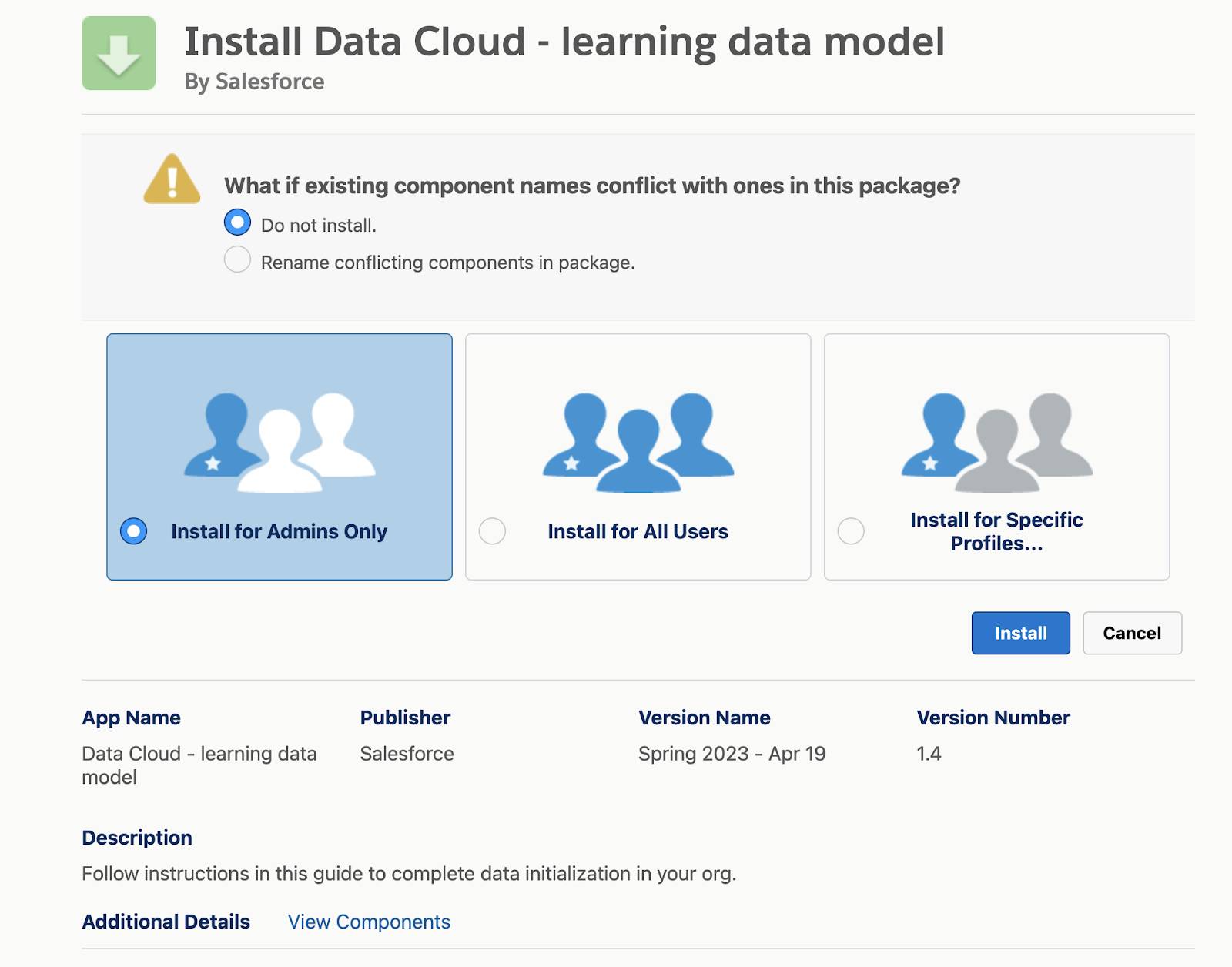
- Cliquez sur Done (Terminé) une fois l’installation terminée.
Déploiement des composants du kit de données
Après avoir installé le package et son kit de données, vous êtes prêt à déployer les fonctionnalités dans le kit de données au sein de votre organisation. Déployons les flux de données et les connaissances calculées au sein de cette organisation.
Il existe plusieurs manières de déployer les composants d’un kit de données dans votre organisation. L’une d’elles est via l’interface utilisateur, ce que nous allons faire dans ce module. Toutefois, vous n’interagissez pas toujours avec Data 360 et les kits de données via l’interface utilisateur. Vous pouvez par exemple interagir avec eux via la ligne de commande ou les scripts. Dans ce cas, vous pouvez installer un kit de données par programmation. Vous pouvez le faire à l’aide du flux de déploiement des composants du kit de données, que vous pouvez découvrir dans le guide du développeur Data 360.
Passons en revue les étapes de déploiement des flux de données et des connaissances calculées à partir d’un kit de données.
Déploiement de flux de données à partir de kits de données
En étant connecté à l’organisation dans laquelle vous avez installé le kit de données, procédez comme suit.
- Accédez à Data Cloud et à l’onglet Data Stream (Flux de données).
- Cliquez sur New (Nouveau) pour créer un flux de données.
- S’il s’agit d’un flux CRM, sélectionnez le flux CRM puis cliquez sur Next (Suivant). Dans le cas contraire, sélectionnez Installed Data Kits & Packages (Kits de données et packages installés), puis cliquez sur Next (Suivant).

- S’il s’agit de Salesforce CRM, sélectionnez l’organisation Salesforce appropriée. Si ce n’est pas le cas, sélectionnez le package sous Installed Data Kits and Packages (Kits de données et packages installés).
- Recherchez votre kit de données sous Custom Data Bundles (Paquets de données personnalisés).

- Cliquez sur Suivant.
- Sélectionnez l’espace de données, vérifiez les champs de votre flux de données puis cliquez sur Next (Suivant).
- Vérifiez les détails et cliquez sur Deploy (Déployer).
Votre nouveau flux de données est créé avec le même modèle et les mêmes mappages que ceux trouvés dans votre environnement de développement.
Déploiement d’une connaissance calculée à partir d’un kit de données
Si votre kit de données contient des connaissances calculées, vous pouvez déployer ces connaissances à partir du kit de données.
- Rendez-vous sur l’onglet Calculated Insights (Connaissances calculées), puis cliquez sur New (Nouveau).
- Sélectionnez Create from a Data Kit (Créer à partir d’un kit de données) et cliquez sur Next (Suivant).

- Sélectionnez le package et le kit de données, puis cliquez sur Next (Suivant).
- Cliquez sur Déployer.
Mise à jour d’un kit de données
L’équipe Get Cloudy décide que le kit de données a besoin de données supplémentaires provenant de Ventes. Elle ajoute un nouveau mappage à un flux de données Ventes dans son organisation source. Que doit faire Get Cloudy Consulting pour que ses modifications soient reflétées dans son kit de données ? Get Cloudy Consulting devra mettre à jour son kit de données avec ses modifications et créer une autre version du package.
Puisque nous utilisons un développement fondé sur la source, vous créez une organisation test Data Cloud pour cette mise à jour. Une fois l’organisation créée et Data 360 initialisé, vous pouvez déployer le code source de votre package vers l’organisation. Dans votre organisation test, mettez à jour le contenu dans votre kit de données pour les flux de données Salesforce CRM en suivant les étapes ci-dessous.
- Dans Data Cloud, accédez à Data Cloud Setup (Configuration de Data Cloud).
- Sous Tools (Outils), cliquez sur Data Kits (Kits de données).
- Ouvrez votre kit de données, puis cliquez sur Update (Mettre à jour).
- Sélectionnez les flux de données mis à jour.
- Cliquez sur Suivant.
- Sélectionnez les objets et relations associés.
- Cliquez sur Enregistrer.
Le package mis à jour est maintenant prêt à être réinstallé dans votre organisation de destination.
Conseils et meilleures pratiques
Lorsque vous créez des kits de données, il est utile de consulter ces conseils de dépannage et meilleures pratiques.
- Si un message d’erreur indique que votre package ne peut pas être installé, vérifiez la configuration de votre environnement. Vous ne pouvez pas installer un package standard dans l’organisation dans laquelle vous l’avez créé.
- Si vous devez régulièrement mettre à niveau ou mettre à jour un package, créez une version de package géré. Pour afficher les dernières mises à jour, la nouvelle version du package doit être installée dans l’organisation de destination.
- Les kits de données CRM et Commerce peuvent être empaquetés et réutilisés plusieurs fois dans une organisation, et être mappés à plusieurs organisations.
- Les connaissances calculées doivent être empaquetées et utilisées dans une organisation avec un modèle de données correspondant établi et mappé. Les connaissances calculées installées ne peuvent pas être déployées sans les modèles de données requis.
- Lorsque de nouvelles relations de modèle de données sont ajoutées, veillez à les inclure dans le package de la nouvelle version.
Distribution d’une application Data 360
Une fois que la société de conseil Get Cloudy est satisfaite de son package, elle peut se préparer à le distribuer à d’autres utilisateurs en tant qu’application Data 360 sur AppExchange.
Lorsque Get Cloudy est prêt à distribuer sa version du package, celui-ci est promu à une version publiée.
Félicitations ! Vous avez suivi l’équipe de Get Cloudy lors de la création, du test et de la promotion de son package Data 360. Il reste quelques étapes à accomplir avant de pouvoir publier l’application sur AppExchange. Ces étapes comprennent :
- Soumission du package à la revue de sécurité AppExchange
- Rédaction des notes de publication et des instructions post-installation pour le package
-
Publication de l’application sur AppExchange
Bon courage dans votre création de package. Nous espérons vous revoir sur AppExchange !
Ressources
